文/圖:金匠老師 3d max 3d max
本文轉載自聯成電腦技術論壇,歡迎點選此連結,前往老師專版與講師互動。

「看到啦!看到啦!就是這個光!就是這個光!」感謝文賓提供作品做為這次教學範例使用。看完前面二次單元<3DS MAX畢製最前線:簡單可愛小QQ盒子娃>和<3DS MAX畢製最前線:畫貼貼貼畫貼圖>,相信同學們已經模型做好了,貼圖也畫好了。是時候算個圖展示作品了。
聯成電腦金匠老師專欄:3DS MAX畢製最前線─簡單可愛小QQ盒子娃
聯成電腦金匠老師專欄:3DS MAX畢製最前線2─畫貼貼貼畫貼圖
算圖灰濛濛的,或是有一些奇怪的陰影,經常會破壞原本精心繪製貼圖的美感,造成作品賣相不佳。這是同學們經常遇到的情形。今天匠哥要來教大家解決這個問題的方法。

關鍵是打光。匠哥使用3DS MAX工作時,經常會使用一組匠哥自己做的燈光工具,方便在3DS MAX裡快速達到均勻的照明效果。以下匠哥就來教大家製作。
首先在3DS MAX場景中創建一盞Omni燈光,然後使用Instance的方式複製三個。
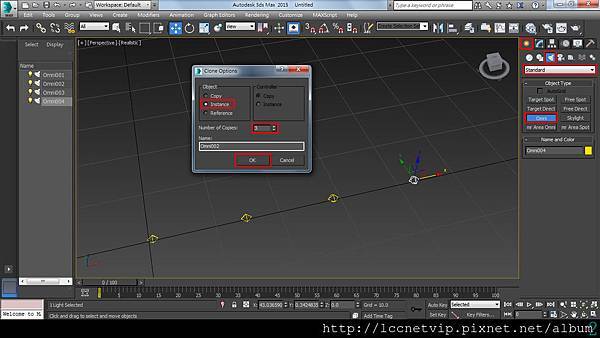
然後分別將它移動到位置〔-124,-203,299〕、〔-124,-203,105〕、〔180,-184,105〕、〔171,220,105〕。可以按鍵盤F12開啟鍵入對話框,直接用輸入數字的方式,就能快速準確地把燈光移動到指定的位置。
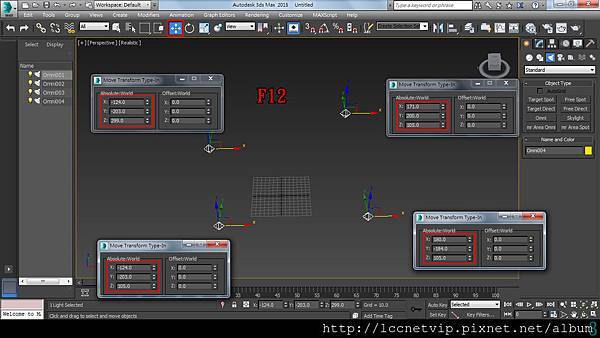
接著在3DS MAX場景中位置[0,0,0]的地方創建一個Dummy將燈光Link給它。簡單的燈光工具就完成囉。
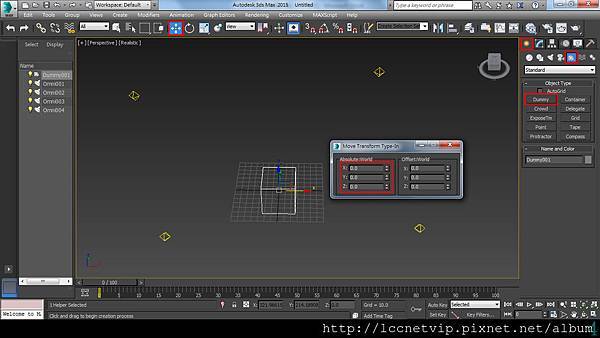

進入Modify面板調整燈光的Multiplier,將它更改為0.5,會發現所有的燈亮度都同時產生了變化,這就是使用Instance複製的好處。只要調整任意一盞燈就能調整整個環境的亮度。
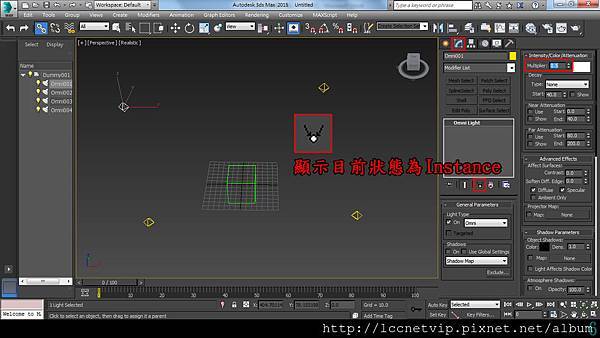
位置在〔-124,203,299〕、〔-124,-203,105〕的這兩盞燈拿來做為主要光源的方向,這邊有兩顆,亮度自然比較高,有主有次,東西才有立體感。如果因為鏡頭的位置而必須更改主光的方向時,只要旋轉Dummy就能完成囉。

遇到場景較大的情形,可以直接放大Dummy,燈光的照明範圍也會增加喔。

最後,沒有影子是不行的,這組金匠便利光雖然有主光方向,但是沒有開陰影。有兩個很方便的做法。第一個是選擇〔-124,203,299〕那盞燈,然後將它斷開Instance之後再開啟Shadow。

第二個做法是打一盞新的燈當作主光並開啟陰影,再選金匠便利光的任意一盞,將金匠便利光的Multiplier降低就行了。這樣打燈是不是很快速呢。同學們快點把作品展示圖做出來吧。


延伸閱讀
聯成電腦金匠老師專欄:3DS MAX Cylinder Modeling─會Cylinder就能怎樣怎樣
聯成電腦金匠老師專欄:3DS MAX咩耶耶-Facial Rig不要吃我的可頌麵包啦






 留言列表
留言列表